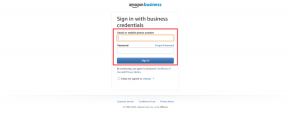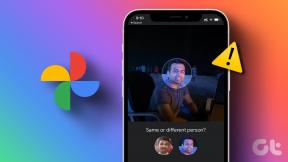Agregar un iniciador de teclado similar a Spotlight a Chrome
Miscelánea / / December 02, 2021

Si pensaras mi sobrecarga de extensión fue demasiado, debería ver cuántas pestañas y ventanas de Chrome tengo abiertas. Pero estoy seguro de que no soy una anomalía aquí. Sí, Chrome es un Consumidor de RAM, pero en este punto, estamos a su merced. Porque mucho de lo que hacemos está en la web. Trabajo, comunicación, entretenimiento - todo ello. Eso significa muchas pestañas y ventanas de Chrome.
Si ha cruzado el umbral de sobrecarga de pestañas y ha decidido convertirse en un derrape, necesitará ayuda para organizar y abrirse camino a través de todas esas pestañas. Hoy hablaremos de dos extensiones de Chrome que toman el concepto de lanzadores de teclado (como Destacado en OS X y Launchy para Windows) y aplíquelos para buscar pestañas abiertas y buscar en su historial y marcadores.
¿De qué estoy hablando exactamente?
Si no está familiarizado con los lanzadores de teclado, es así. Presiona un atajo de teclado y aparece un campo de texto. Aquí, escribe algo. Un nombre de dominio, término de búsqueda, cualquier cosa. Depende del lanzador de teclado en cuestión.
Los atajos de teclado son increíbles: Obtén nuestro Guía definitiva de métodos abreviados de teclado donde enumeramos no más de 15 atajos de teclado realmente importantes para aplicaciones y servicios líderes. Cuando intentas ser productivo, cada segundo importa.
Hoy hablaremos de dos Extensiones de Chrome que le permitirá buscar en todas las pestañas abiertas en todas las ventanas y cambiar a ellas al instante. Otro te permitirá hacer lo mismo con el historial y los marcadores y, por supuesto, con el lanzamiento de sitios web.
Vimium
Vimium es el navegador del hacker. Se replica Empuje, un editor de texto para codificadores. Pero no necesita preocuparse por nada de eso para usar Vimium como un lanzador de teclado (y más).

Vimium le permitirá desplazarse por las páginas web, navegar y hacer clic en enlaces, abrir enlaces en segundo plano y más. Deberías explorar algo de eso por tu cuenta; es posible que te enamores de la forma en que los piratas informáticos navegan por la web. Pero hoy, estamos aquí para hablar sobre la parte del lanzador de teclado de Vimium.
Buscar en todas las pestañas abiertas

Vimium tiene tres atajos que le mostrarán lanzadores. Vimium lo llama Vomnibox, ya sabes, como Omnibox de Chrome. Son los siguientes:
- O: Abrir URL, marcador o entrada del historial
- Mayús + O: Abrir URL, marcador, entrada del historial, en una nueva pestaña
- Mayús + T: Abrir el selector de pestañas
Es el tercero que es mi favorito. Mayús + T abre un conmutador con una lista de todas las pestañas abiertas. Tendrá 6 pestañas enumeradas aquí incluso antes de comenzar a escribir. Escriba el nombre de la pestaña o sitio web para buscar. Por lo general, será el primer resultado, así que presione Ingresar y estarás en esa pestaña, así. Si no es la primera opción, use las teclas de flecha para llegar allí.
Buscar marcadores e historial

Otra característica realmente útil es la búsqueda de marcadores e historial. Por lo general, es necesario pasar por varios menús para llegar a ese campo de búsqueda.
los Mayús + O La opción lo lleva todo a donde se encuentre. Escriba su consulta, navegue hasta el resultado y presione Ingresar para abrir el resultado en una nueva pestaña.

TabLight
TabLight es donde me encontré por primera vez con esta idea de buscar a través de pestañas abiertas, pero en mi experiencia, se queda corta con la estabilidad. Una de las razones es que el acceso directo predeterminado interfiere con los Abierto funcionalidad.

Si las funciones de Vimium se interponen en su camino, pruebe TabLight. Pero antes de poder usarlo, deberá ir a la Extensiones página, desplácese hacia abajo, haga clic en Atajos de tecladoy cambiar el atajo de teclado para TabLight.

¿Estás atrapado en la sobrecarga de pestañas?
Entonces, ¿cuántas pestañas y ventanas de Chrome tienes abiertas en este momento? Comparta su miseria y pereza con nosotros en los comentarios a continuación.